
视频转换 占存:106.57 MB 时间:2017-01-22
软件介绍: (Format Factory) 是一款功能全面的软件,支持转换几乎所有主流的文件格式,包括视频 、AVI、3GP...
第一步:点击打开格式工厂进入主页面;

第二步:点击展开“音频”栏,点击选择想要的音频格式,比如选择MP3,然后点击“添加文件”按钮导入需要剪辑的音频,导入后点击音频右侧的“选项”按钮;
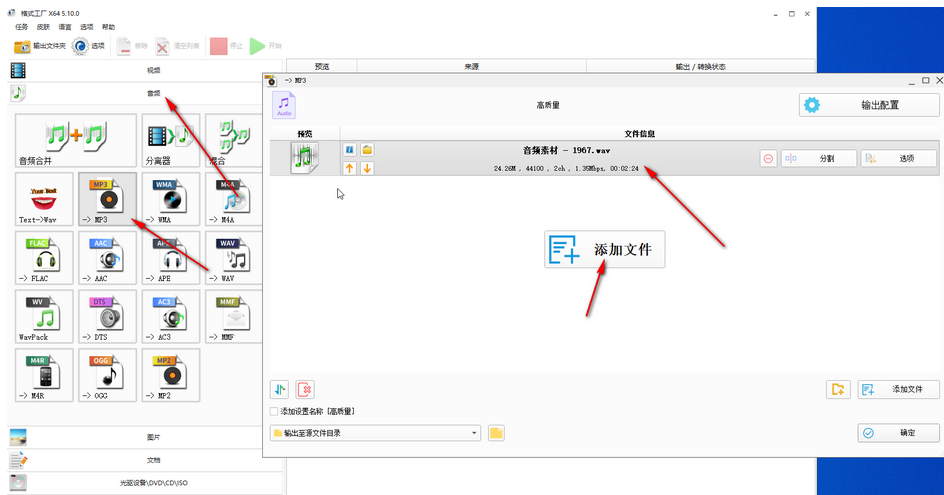
第三步:在打开的新窗口中点击三角形图标播放音频,在开始需要的地方点击“开始时间”,在需要结束的地方点击“结束时间”,如果有需要还可以为音频设置淡入淡出效果,在右侧可以设置持续时间,播放速度等;
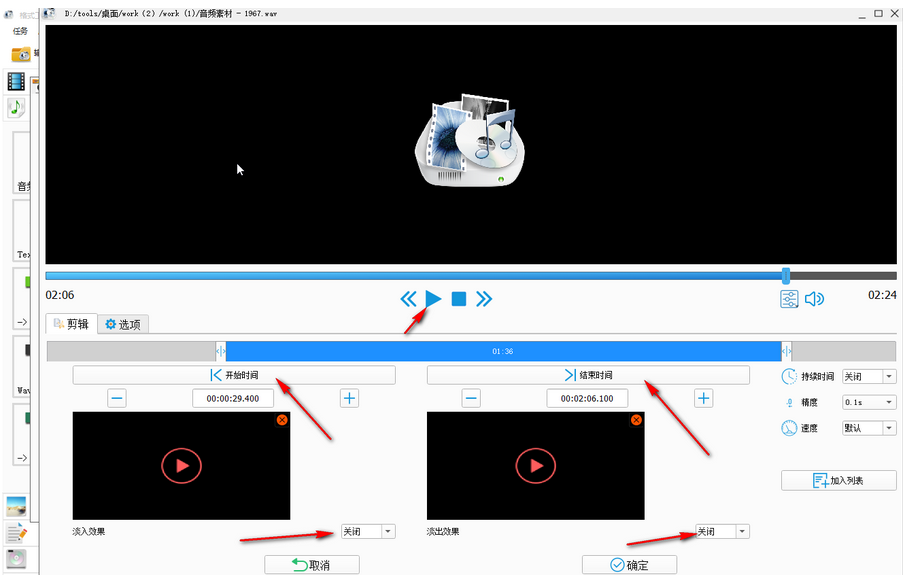
第四步:也可以点击如图所示的图标进行调整,然后依次点击“确定”;
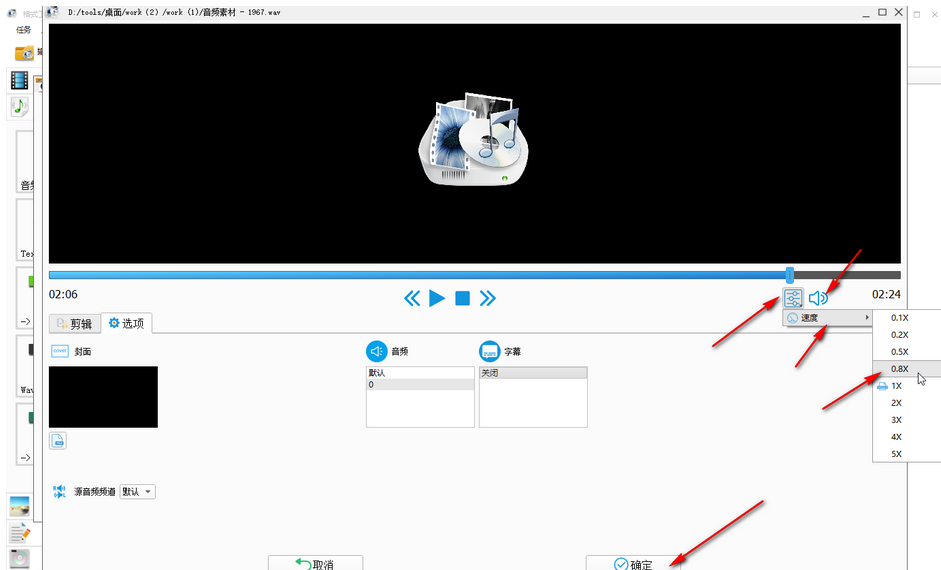
第五步:就可以看到“等待中”的状态,点击“开始”按钮并等待一会儿,完成后点击一下,会自动出现工具栏,可以点击文件夹图标查看剪辑后的音频,也可以右键点击一下后选择“打开输出文件夹”按钮进行查看。
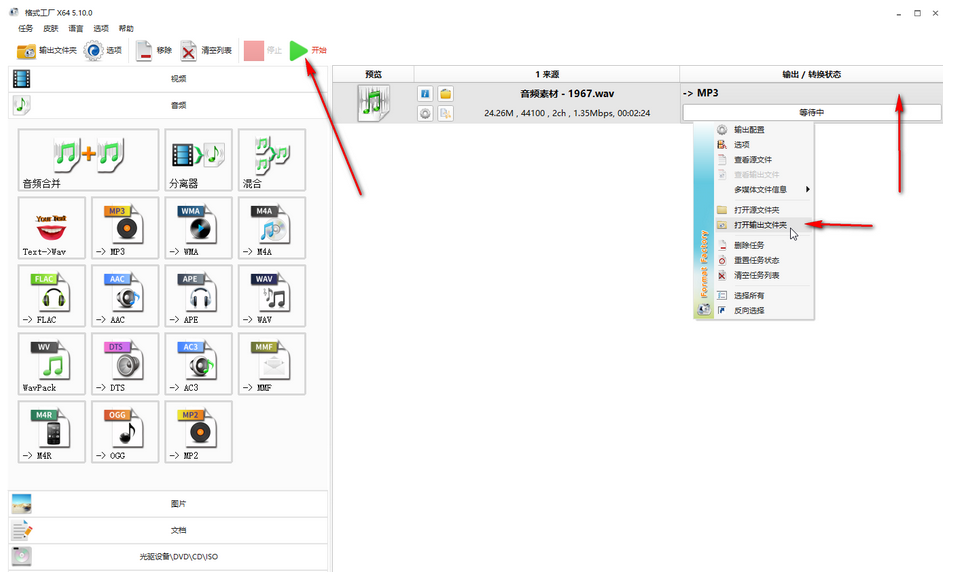
以上就是格式工厂中剪辑音频的方法教程的全部内容了,希望对您有所帮助!